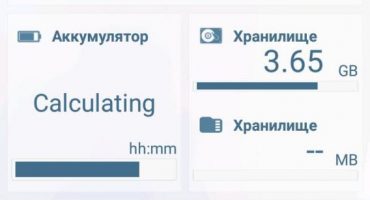Štandardná klávesnica qwerty pre telefóny s Androidom nie je pre každého používateľa. Takáto klávesnica pre Android je veľmi nepohodlná, chýba jej dôležité funkčné prvky a niekedy iba ruské rozloženie. Nie je potrebné upadať do beznádeje a vyhodiť telefón preč alebo ponáhľať, aby zariadenie „blesklo“. Vždy nájdete riešenie! Na záchranu príde špecializovaný softvér, ktorý je navrhnutý tak, aby nahradil „továrenskú“ klávesnicu príjemnejšou, krajšou a praktickejšou.

Klávesnice Android - ako najobľúbenejší produkt pre mnohých používateľov
V tejto recenzii budeme hovoriť o najpopulárnejších vstupných zariadeniach - klávesnici pre Android. Zvážia sa ich charakteristické vlastnosti, výhody a nevýhody a spôsob zmeny klávesnice na vašom mobilnom zariadení.
Najlepšie klávesnice pre Android
Pre smartphony bolo vyvinuté veľké množstvo klávesníc - od najbežnejších, bez „lotionov“ až po ultramoderné, ktoré obsahujú obrovský zoznam rôznych funkcií. Navrhované aplikácie TOP-6 ukážu najlepšie, najobľúbenejšie a najviac stiahnuté klávesnice používané ako náhrada za štandardnú klávesnicu pre Android pre smartfóny a tablety.
Fleksy: kombinácia milosti a neuveriteľnej rýchlosti
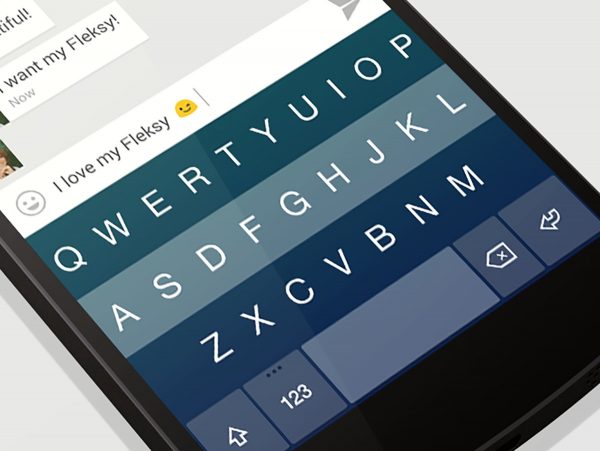
Veľké moderné vstupné zariadenie
Klávesnica pre smartfón Fleksy je bez nadsázky najrýchlejšia. Obsahuje všetko, čo je najviac potrebné. Veľké a pohodlné písmená v kombinácii s minimalistickým dizajnom - to všetko je klávesnica Fleksy.
Najprv si budete musieť na túto klávesnicu zvyknúť. A to niet divu - kde inde môžete nájsť taký, že symbol „čiarka“ bol položený prstom a slovo bol odstránený prstom vľavo? Ale akonáhle si na to raz zvykne, bude ťažké a nepohodlné použiť niečo iné.
Okrem rýchlosti odozvy má Fleksy veľkú sadu prispôsobiteľných parametrov. Tu je možnosť meniť rozmery písmen, farebné pozadie, rozloženie a motívy. Jedným slovom tu môžete nakonfigurovať, čo si želá vaše srdce.
Ďalšou pozoruhodnou inováciou sú rozšírenia. Do sady štandardnej aplikácie Fleksy môžete pridať mnoho rôznych doplnkových funkcií: od schopnosti vybrať a odoslať Emoji a GIF a pridať pomocnú lištu nástrojov so sadou funkcií na úpravu textu, ako je napríklad vkladanie, strihanie, kopírovanie a mazanie. Je možné urobiť taký zaujímavý „trik“ - keď stlačíte klávesy, roztomilé srdce „vyskočí“.
Funkcia automatickej korekcie tu pracuje na pevných „piatich bodoch“. Funkční vývojári často potešia používateľov Fleksy rôznymi úspechmi. Napríklad pre prejdenú vzdialenosť prejdením prstom. S takou vecou sa nebudete môcť stretnúť nikde inde.
Fleksy Výhody:
- Vysokorýchlostná odozva.
- Minimalistický dizajn.
- Schopnosť synchronizácie s „cloud“.
- Veľká sada rôznych funkcií a prispôsobenie.
- Pohodlný systém automatickej korekcie zadaného textu.
- Funkčná klávesnica je zadarmo.
nevýhody:
- Aby ste mohli Fleksy používať s istotou, musíte si na chvíľu zvyknúť.
- Neexistuje žiadna podpora pre swype, metóda posuvného písania slov a fráz.
Klávesová skratka: aspoň kĺzať, najmenej stlačiť
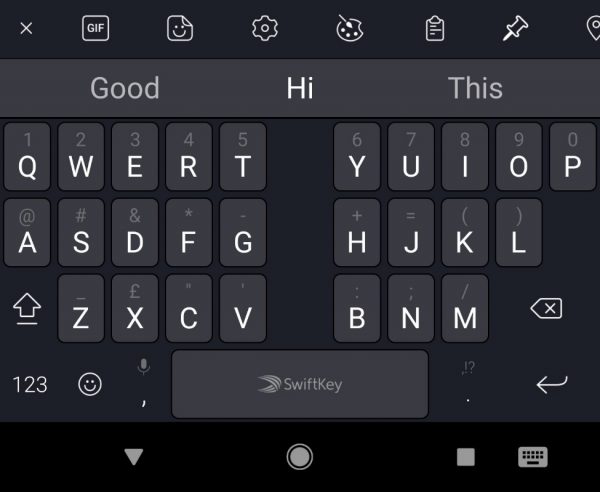
Inteligentná aplikácia na zadávanie textu
Swiftkey je jednou z najviac sťahovaných klávesníc v obchode GooglePlay. Aplikácia dokáže veľmi dobre predpovedať vstupné znaky. Fanúšikovia vkladania swype, rovnako ako prívrženci klasickej metódy vstupu, budú s ňou veľmi spokojní. Swiftkey je zriedkavý príklad, keď sú obe tieto možnosti vstupu kombinované do jedného nástroja. A to je najväčšia výhoda tejto klávesnice oproti iným konkurentom.
Vo všeobecnosti je program Swiftkey bezplatný program. Existujú však určité témy, ktoré stoja peniaze. Synchronizácia cloudu nezmizla. Kde bez nej? Nainštalovaním aplikácie do iného modulu gadget získate úplný dojem, že pracujete na rovnakom zariadení.
Vo všeobecnosti je Swiftkey veľmi flexibilný. Dobre sa prispôsobí potrebám absolútne každého používateľa a určite sa bude páčiť mnohým. Existuje veľa funkčných nastavení: je možné zmeniť veľkosť zobrazenia klávesov, pridať a odstrániť potrebné znaky na paneli a tiež nakonfigurovať čas na dlhé stlačenie klávesu.
Pozitívne vlastnosti:
- Swiftkey je úplne zadarmo, s výnimkou niektorých tém.
- Jasná predpoveď vstupného textu.
- Možnosť jednoduchej synchronizácie s úložiskom údajov typu „cloud“.
- Obe metódy zadávania textu fungujú bez problémov.
Nevýhody "Swiftkey":
- Malý počet značkových čipov.
- Vstavané témy vyzerajú trochu „slabo“, zatiaľ čo iné sú platené.
Swype: ako by vždy na ľade
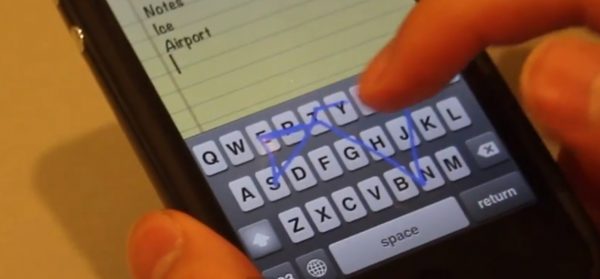
Jednoduché písanie bez zdvíhania prsta
Swype je prvá klávesnica na svete, ktorá používa spôsob posúvania písania. Ak ho chcete používať na zadávanie slov alebo dokonca viet, nie je potrebné prst z displeja telefónu vyberať. Všetko je tu veľmi jednoduché - stačí ich riadiť potrebnými písmenami a oni sa zase automaticky premenia na požadované slová, frázy a vety.
Hlavnou črtou aplikácie Swype je v skutočnosti samotný swype. Všetko je tu premyslené do najmenších detailov a funguje dosť rýchlo. Slovník je možné synchronizovať s cloudom, a preto nie je dôvod na obavu pri výmene mobilného zariadenia. Na nové zariadenie sa automaticky nainštaluje celá knižnica uložených slov.
Vo všeobecnosti neexistujú žiadne problémy s prispôsobením. V Swype je možné nastaviť všetko pre vaše potreby: zmeniť veľkosť ikon, odstrániť a pridať nepotrebné tlačidlá, nastaviť obľúbenú tému.
Je možné zadávať znaky súčasne v dvoch jazykoch. Ak chcete pri zadávaní ruských písmen vložiť anglické slovo, nie je potrebné prepínať rozloženie jazyka. Ako nejaký druh „PuntoSwitcher“.
Veľkou výhodou produktu Swype je hlasový vstup. Väčšina klávesníc má, samozrejme, takúto príležitosť, ale všetky rozdiely tu súvisia s kvalitou rozpoznávania reči. V "Swype" je to rádovo vyššia hodnota ako v prípade iných konkurentov vďaka proprietárnemu jedinečnému "motoru" s názvom "DragonDictation".
klady:
- Obrovský rozsah prispôsobenia.
- Ideálna implementácia metódy zadávania znaku swype.
- Synchronizovaná práca s cloudom.
- Vynikajúce rozpoznávanie hlasu.
nevýhody:
- Tradičný spôsob zadávania písmen je dosť nevyhovujúci.
- Zvyknúť si na prácu si vyžaduje čas.
- Plná verzia programu je zaplatená.
CheetahKeyboard: podpora jedinečného 3D režimu
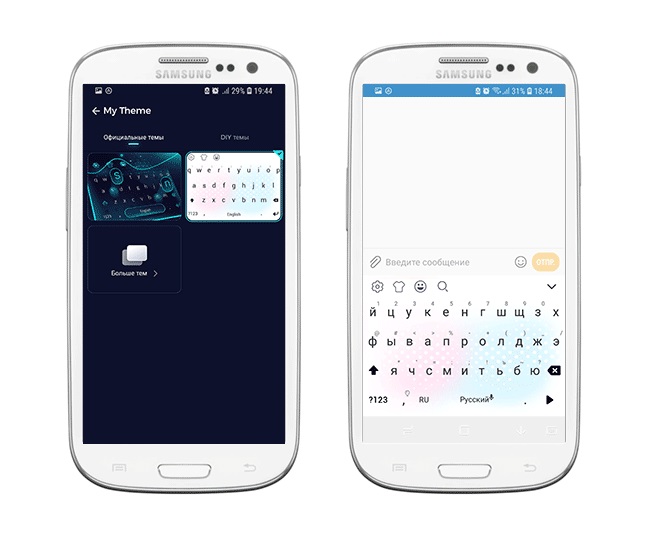
Maximálny počet nastavení
Pohodlná, krásna a vysoko inteligentná telefónna klávesnica vám pomôže rýchlo zadávať správy, vkladať emotikony alebo obrázky GIF. Vďaka „inteligentnému“ systému predikcie bude rýchlosť zadávania textu čo najrýchlejšia.
CheetahKeyboard má bohatý online slovník, ktorý používateľom umožňuje jednoduché zadávanie názvov fráz, skladieb, televíznych seriálov a filmov. Tipy zvýšia rýchlosť vstupu najmenej trikrát.
„CheetahKeyboard“ má funkciu inteligentnej reakcie - ponúkne partnerovi najmenej tri možnosti odpovede, vďaka čomu je korešpondencia rýchla a produktívna.
Aplikácia má krásny svetlý dizajn, obrovské množstvo ďalších „pleťových vôd“, „ton“ rôznych funkcií, pôsobivé 3D motívy. Existuje obrovský výber rôznych emotikonov a emodži - všetko pre sprostredkovanie emócií a šetrenie času.
výhody:
- Bohatá sada krásnych aplikačných tém.
- Veľký výber jazykov vrátane angličtiny a ruštiny.
- Mnoho rôznych bezplatných tém.
- Perfektný hlasový vstup.
nevýhody:
- CheetahKeyboard má dosť slabý preklad do ruštiny.
„GoogleKeyboard“: najjednoduchší a výstižný dizajn
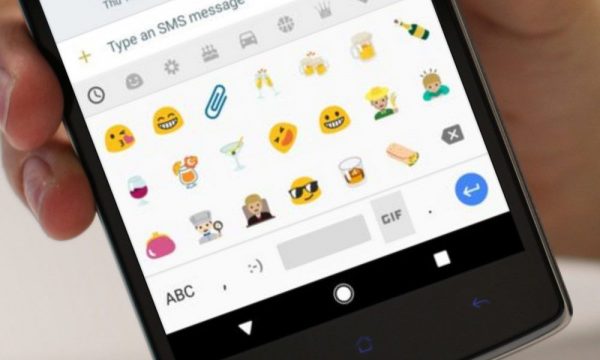
Veľmi pekný dizajn
Softvérový produkt spoločnosti Google, GoogleKeyboard, je najjednoduchšou dostupnou klávesnicou. Nie je veľa pôžitkov. Neexistujú žiadne prispôsobiteľné vzhľady, rozšírenia a motívy. Ale sú tu krásne a pekné úsmevy.
Môže nastať veľmi prirodzená otázka: „Prečo je táto aplikácia tak populárna a žiadaná medzi mnohými používateľmi?“. Odpoveď je taká jednoduchá ako samotná aplikácia: všetko tu funguje bezchybne, ako napríklad vkladanie textu, ako aj obvyklý tradičný spôsob písania.
Vývojári GoogleKeyboard tvrdo pracujú na vylepšeniach, a preto vývoj aplikácie pokračuje tak rýchlo. Praktickosť, jednoduchosť a ľahkosť sú všetky „GoogleKeyboard“. Neexistuje žiadny priestor na prebytok.
Klávesnica od spoločnosti Google bude skutočne príťažlivá pre tých používateľov modulov gadget, ktorí nedávno začali používať zariadenia v systéme Android a prechádzajú k nim zo systému iOS.
Kľúčové výhody:
- Bezplatná distribúcia.
- Podpora od spoločnosti Google.
- Vyrovnajte sa s akoukoľvek ranou.
- Nie je potrebné cvičenie a dlhá závislosť pre pohodlné používanie.
nevýhody:
- Pokiaľ ide o súbor funkcií a nastavení, do značnej miery stráca podobných konkurentov.
- Nie je možné prispôsobiť aplikáciu.
SmartKeyboard: inteligentná klávesnica, dokonca aj podľa názvu
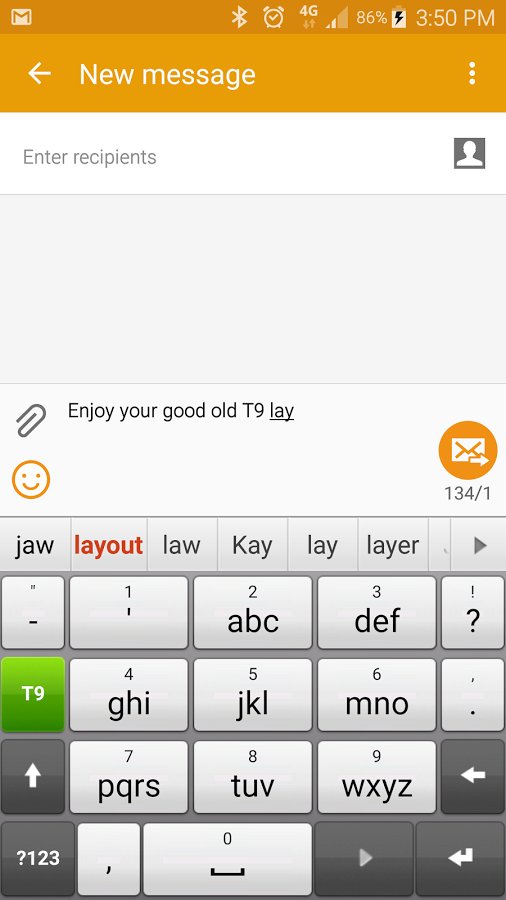
Inteligentná klávesnica pre smartfóny
Na prvý pohľad na túto klávesnicu sa môže zdať, že je úplne bez akýchkoľvek ozdôb a zvončekov a píšťaliek. Napriek tomu obsahuje všetky potrebné funkcie. Existuje mnoho tém a množstvo ďalších potrebných nastavení. Napríklad môžete prispôsobiť veľkosť a vzhľad tlačidiel pre text. Čo je vlastne potrebné od klávesnice?
Vďaka vstavanému slovníku SmartKeyboard funguje veľmi harmonicky. Možno synchronizácia s cloudovým úložiskom, sociálnymi sieťami.
Pre fanúšikov nostalgie program navrhuje zadávať text pomocou režimu „T9“. Všetko je ako za starých čias, v dobe gombíkových telefónov.
Predikcia zadaného textu v „SmartKeyboard“ je ideálna: predikcia sa vykoná, keď zadáte prvé znaky slova. Neustále používanie tejto klávesnice zvyšuje „slovnú zásobu“ a robí ju „inteligentnejšou“. Aplikácia je veľmi pohodlné použitie. Nie je potrebné na to dlho zvyknúť.
„SmartKeyboard“ bude ideálnou voľbou pre tých, ktorí nie sú spokojní s riešeniami spoločnosti Google, ale chcú mať niečo pohodlné a jednoduché.
Výhody použitia:
- SmartKeyboard má platené verzie, ale aby sa úplne „cítila“ jeho práca, bude bezplatná verzia dosť.
- Nie je potrebné na to zvyknúť dlho.
- Minimalistický dizajn.
- Mechanizmus predpovedania textu zadaného používateľom funguje dokonale.
nevýhody:
- Plná verzia SmartKeyboard je pomerne drahá.
- Možnosti prispôsobenia nie sú dostatočne zverejnené.
Ako zmeniť klávesnicu na zariadení s Androidom?
Zmena klávesnice je pomerne jednoduchá. Tento postup netrvá príliš dlho ani pre začiatočníkov.
Pokyny krok za krokom:
- Stiahnite si do zariadenia svoju obľúbenú klávesnicu. Používatelia modulov gadget s operačným systémom Android to môžu urobiť pomocou aplikácie Google Play alebo iného internetového zdroja.
- Prejdite do ponuky Nastavenia.
- Vyberte „Jazyk a vstup“.
- V podponuke „Klávesnice a metóda zadávania“ musíte vybrať klávesnicu, ktorá bola stiahnutá skôr. Tu môžete tiež nakonfigurovať hlasovú voľbu a ďalšie metódy vstupu, ktoré má aplikácia.
Všetko na tom! Nová klávesnica je nainštalovaná a je pripravená na prácu.